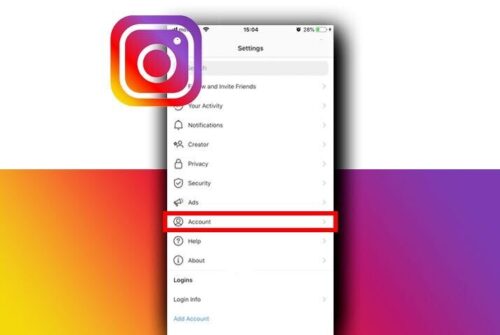➡️ БЫСТРАЯ НАВИГАЦИЯ ПО МАТЕРИАЛУ
Вам интересно, как можно одновременно использовать несколько учетных записей в Instagram? Если у вас более одной учетной записи Instagram, вы можете легко переключаться с одной на другую. Вам не нужно каждый раз выходить из системы, чтобы переключаться между своими учетными записями Instagram.
Если вы хотите сменить учетную запись в Instagram, просто откройте приложение Instagram. Нажмите и удерживайте значок своего профиля и выберите «Добавить учетную запись». После этого нажмите на вход в существующую учетную запись и зарегистрируйте другую учетную запись, используя учетные данные для входа, и нажмите «Войти».
Теперь вы можете легко использовать другую учетную запись Instagram из одного места. Вам не нужно предоставлять какие-либо учетные данные для входа, просто выберите учетную запись, которую вы хотите использовать, и наслаждайтесь. Это также идеальный процесс для непосредственной проверки уведомлений каждой добавленной вами учетной записи Instagram.
Итак, давайте посмотрим, как добавить еще одну учетную запись Instagram и переключаться между ними как на мобильном устройстве, так и на ПК.
Сколько учетных записей вы можете использовать в Instagram?
Как вы знаете, вы можете добавить несколько учетных записей Instagram и использовать их одновременно. Вам не нужно выходить из каждой учетной записи, чтобы использовать новую. После того, как вы добавите свою учетную запись в Instagram, вы можете просто переключаться между ними одним касанием.
Но возникает реальный вопрос. Сколько аккаунтов вы можете добавить в Instagram?
Что ж, вы можете использовать максимум 5 аккаунтов в Instagram и переключаться между ними, когда захотите. Если по какой-то причине у вас есть более 5 учетных записей Instagram и вы хотите их использовать, вам необходимо выйти из своей текущей учетной записи и войти в другую.
Однако, если у вас меньше 5 учетных записей, вы можете быстро справиться с ними, не теряя времени. Итак, мудро выбирайте свою учетную запись, которая для вас важнее.
Как добавить несколько учетных записей Instagram?
Прежде чем переходить к переключению учетных записей в Instagram, сначала вам необходимо добавить свою учетную запись. Как вы можете переключаться между ними, не добавляя свою учетную запись Instagram?
Итак, выполните следующую процедуру, чтобы добавить учетные записи в Instagram.
Добавить несколько учетных записей Instagram на мобильном телефоне
Если вы используете приложение Instagram на устройствах Android и iPhone, выполните следующие действия, чтобы добавить учетную запись в Instagram.
Откройте приложение Instagram
Сначала откройте свой Приложение Instagram с главного экрана.
Долгое нажатие на значок профиля
При необходимости войдите в свою учетную запись. После этого нажмите и удерживайте значок профиля из нижнего правого угла.
Нажмите на Добавить учетную запись
Теперь выберите Добавить аккаунт вариант снизу. Здесь вы должны разместить свою другую учетную запись Instagram.
Нажмите «Войти в существующую учетную запись».
После этого нажмите на войдите в свою существующую учетную запись. Теперь помните, что вам нужно использовать другую учетную запись, которую вы уже создали. И он автоматически выйдет из вашей текущей учетной записи.
Предоставьте учетные данные для входа
Теперь введите имя пользователя и пароль другой учетной записи Instagram, которую вы хотите использовать одновременно. Вы должны предоставить правильные учетные данные для входа, иначе это не сработает.
Нажмите на Войти
Наконец, нажмите на авторизоваться после ввода учетных данных. После этого он автоматически добавит выбранную вами учетную запись в вашу основную учетную запись Instagram.
Добавить несколько учетных записей Instagram на ПК
Если вы используете веб-версию Instagram, выполните следующие действия, чтобы добавить учетные записи в Instagram.
Открыть браузер
Откройте браузер, который вы используете на своем ноутбуке. Вы можете использовать любой браузер, какой захотите, например Firefox, Chrome, Opera и другие.
Посетите Instagram Web
Зайдите на официальный сайт Instagram. Для этого просто введите instagram.com в строке поиска сверху и нажмите Enter.
Щелкните значок профиля
Как только вы окажетесь на главной странице своей учетной записи Instagram, нажмите на свой значок профиля с правой верхней стороны.
Выберите Сменить учетную запись.
Теперь нажмите на Сменить аккаунт из раскрывающегося меню, чтобы добавить другую учетную запись Instagram.
Нажмите «Войти в существующую учетную запись».
Выбирать войти в существующую учетную запись возможность использовать другую учетную запись в одном месте.
Добавить другую учетную запись
После этого предоставьте учетные данные для входа в другую учетную запись Instagram.
Нажмите «Войти»
Наконец, нажмите на авторизоваться после того, как вы укажете правильные учетные данные для входа.
Читайте также: Как изменить адрес электронной почты в Instagram
Как сменить аккаунт в Instagram?
Переключение аккаунтов в Instgaram — простой шаг. Все, что вам нужно, это ваша активная учетная запись Instagram и добавлять их по одному. Если у вас есть неактивная учетная запись, вы можете столкнуться с проблемами при ее добавлении. Возможно, вам потребуется подтвердить свою учетную запись, чтобы убедиться, что она принадлежит вам.
Кроме этого, если у вас нет учетных записей, вы можете создавать их в пути и быстро переключаться между ними.
Примечание: получите последнюю версию учетной записи Instagram, потому что вы можете не найти следующий процесс в более старой версии приложения Instagram.
Сменить учетную запись в Instagram на мобильном телефоне
В этом разделе я покажу вам, как добавить несколько учетных записей в Instagram и переключаться между ними одним нажатием. И следующий процесс будет реализован как на устройствах Android, так и на iOS.
Откройте приложение Instagram
Прежде всего, откройте Приложение Instagram и при необходимости войдите в свою учетную запись.
Долгое нажатие на значок профиля
После этого нажмите и удерживайте Значок профиля в правом нижнем углу экрана.
Выберите учетную запись
Наконец, выберите учетную запись, которую вы хотите включить в Instagram. Вы автоматически перейдете на другую выбранную вами учетную запись.
Переключить аккаунты в Instagram на ПК
Если вы используете настольное приложение Instagram через эмулятор Android, вы можете выполнить те же шаги, что и выше, для переключения учетных записей в Instagram.
Но если вы используете веб-версию Instagram, вам может потребоваться выполнить следующие шаги.
Открыть браузер
Откройте любой браузер, который вы хотите или используете прямо сейчас на своем ноутбуке.
Перейти в Instagram Web
Перейдите в строку поиска и введите instagram.com. Он откроет официальный Сеть Instagram на вашем ПК.
Щелкните значок профиля
Если вы используете Instagram по прошествии длительного времени, вам может потребоваться использовать свои учетные данные для входа в свою учетную запись. Но если нет, то просто нажмите на свой Значок профиля из верхнего правого меню.
Выберите Сменить учетную запись.
Теперь нажмите на Сменить аккаунт из раскрывающегося меню.
Выберите Аккаунт
Наконец, выберите учетную запись, которую вы хотите включить в Instagram.
Заключение
Наличие нескольких учетных записей в Instagram — это хорошо, потому что вы можете использовать их для разных целей. Но переключение с одного на другой может быть сложной задачей в старой версии Instagram. Но теперь вы можете легко завести учетные записи в Instagram за несколько секунд.
Итак, следуйте описанному выше процессу с другой учетной записью Instagram, если вы хотите использовать их одновременно.
Если у вас есть какие-либо вопросы, связанные с Instagram, задавайте их в разделе комментариев ниже.